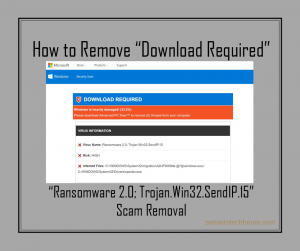
Mise à jour Août 2019. Cet article vise à vous aider en expliquant comment vous pouvez supprimer le message d'escroquerie Télécharger requis à partir de votre ordinateur et comment vous pouvez vous assurer que votre PC reste protégé contre les infections à l'avenir aussi bien.
La Télécharger escroquerie requis les messages ont été détectés par plusieurs chercheurs en sécurité à afficher à la suite d'une redirection du navigateur sur les ordinateurs des utilisateurs. Les messages scamming peuvent être introduits sur les ordinateurs des victimes en raison d'avoir un programme potentiellement indésirable qui affiche des publicités et provoque navigateur redirigée. Si vous voyez la Télécharger un message requis escroquer sur votre ordinateur, il est fortement recommandé de lire cet article afin d'apprendre comment supprimer le téléchargement des messages obligatoires de votre PC et de protéger contre les futurs pop-ups et navigateur réoriente de ce type.

Menace Résumé
| Nom | Télécharger Scam requis |
| Type | arnaqué Redirect |
| brève description | Objectifs pour vous aider à télécharger Advanced PC Fixateur qui est un programme antivirus canular en affirmant que votre ordinateur est à risque. |
| Symptômes | Votre ordinateur est redirigé vers la WinManager(point)domaine aujourd'hui avec une URL personnalisée, qui est une fausse page Web Microsoft, l'affichage d'un message d'escroquer. |
| Méthode de distribution | Via les programmes potentiellement indésirables (Adware, pirates de navigateur, etc) |
| Detection Tool |
Voir si votre système a été affecté par des logiciels malveillants
Télécharger
Malware Removal Tool
|
Expérience utilisateur | Rejoignez notre Forum pour discuter Télécharger Scam requis. |

Télécharger le message Scam requis - Comment ai-je ce
La principale méthode par laquelle ces programmes sont répartis sur les ordinateurs des utilisateurs est plus que les logiciels publicitaires se répandent depuis un certain temps - regroupement d'installation. Ces types de programmes gratuits sont souvent annoncés comme extras à l'installation actuelle de l'ordinateur de l'utilisateur. Ils font souvent semblant d'améliorer votre expérience de navigation sur le Web d'une manière et le but de vous aider à vous à les ajouter soit comme une extension du navigateur ou comme supplémentaire gratuit à votre configuration actuelle. Les programmes dans la plupart des situations ne peuvent pas être facilement repérables car ils résident dans différentes étapes d'installation différentes dans le "Avancé" ou "Personnalisé" modes d'installation des ordinateurs affectés. Dans la plupart des cas, les installateurs qui contiennent les instructions pour ajouter des logiciels comme les PUPs introduisant le téléchargement pop-ups requis sont des programmes qui sont téléchargés sur une base régulière. Ces types de logiciels sont souvent les lecteurs multimédias libres, packs de codecs, correctifs et autres logiciels gratuits. Étant donné que ce freeware est gratuit et distribué ouvertement, certains sites Web tiers visent à tirer profit de cela en ajoutant les logiciels publicitaires et autres programmes potentiellement indésirables, parmi lesquels les logiciels publicitaires.

Télécharger Scam requis - Comment ça marche
Lorsque vous êtes redirigé vers la page web, ça dit Télécharger Scam requis, vous remarquez immédiatement une URL longue et une fausse page Web Microsoft, qui est très bien conçu pour ressembler à l'original. La page Web ressemble à ce qui suit:
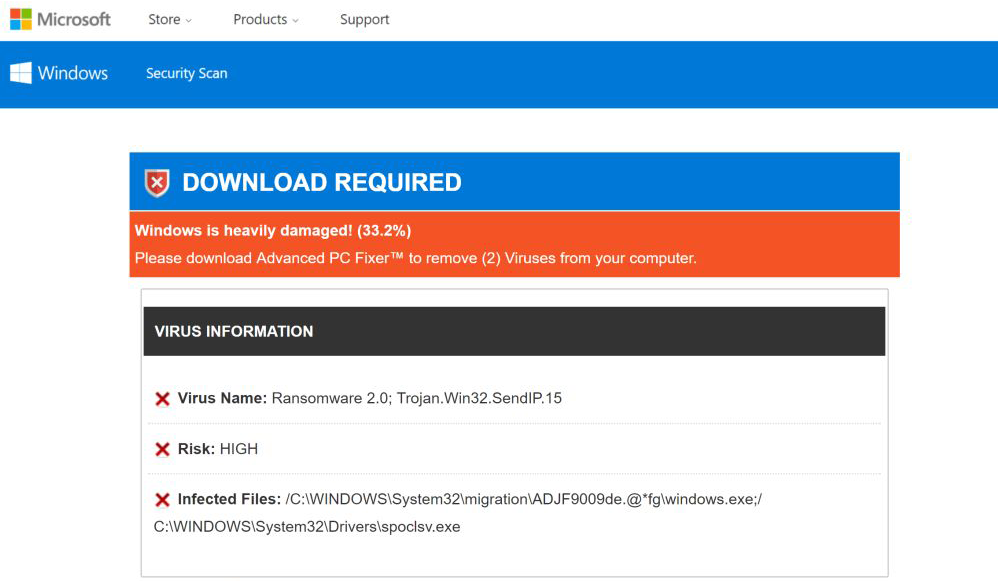
Message de l'image:
« Téléchargement requis
Windows est fortement endommagé! (33.2%)
S'il vous plaît télécharger Advanced PC Fixateur™ pour enlever (2) Les virus de votre ordinateur.
LES INFORMATIONS SUR LES VIRUS
virus Nom: Ransomware 2.0; Trojan.Win32.SendIP.15
Risque: HAUTE
Fichiers infectés: /C:\WINDOWS System32 migration ADJF9009de. @ * Fg windows.exe;/ C:\WINDOWS System32 Drivers spoclsv.ex
Télécharger et réparer Windows Windows 10
Application: Advanced PC Fixateur™
Évaluation: 9.9/10
Prix: Gratuit"
La télécharger requis message d'escroquerie vise à vous inciter à croire que les fichiers importants de Windows de votre ordinateur sont endommagés. Une fois qu'il vous a convaincu que, le pop-up vous demande de télécharger un programme qui peut résoudre votre problème de sécurité, appelé Advanced PC Fixateur. Ce logiciel est l'un de ces programmes potentiellement indésirables appelés antivirus canular. L'objectif principal de la page Web est de vous l'installer, d'où l'arnaque continue. Le programme vous indique que votre ordinateur été compromise par des centaines de questions au lieu de simplement la «(2) virus » que les revendications de la page d'escroquerie de téléchargement requis. Advanced PC-vous fait peur aussi Fixateur en vous montrant des écrans qui attirent votre attention et ressembler à l'image ci-dessous montre:
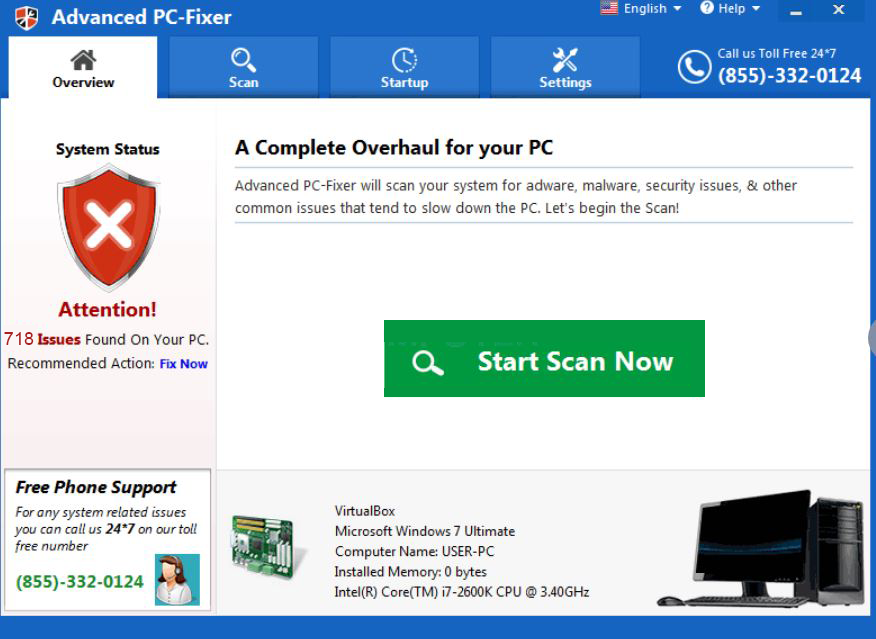
Pour vous le faire croire, le programme Advanced PC-Fixateur a également un numéro de téléphone fourni, qui vous contactera probablement à leur « soutien » qui en fait peut-être les mêmes personnes derrière la page d'escroquerie Télécharger requis. Mais nous allons en tenir au point. Le logiciel vous demande de lancer une analyse, après quoi il prétend trouver des centaines de programmes de sécurité et de performance sur votre ordinateur. Pour supprimer les problèmes liés à Télécharger escroquerie requis, Advanced PC-vous Fixateur veut acheter sa version complète, qui est fondamentalement la façon dont les arnaqueurs font leur argent. Sachez que ce programme ne peut prétendre analyser votre ordinateur alors qu'en fait le logiciel ne peut afficher de faux scans pour convaincre les victimes que leurs ordinateurs sont compromis. Si vous tombez victime de ces programmes, assurez-vous de toujours vérifier si elles sont légitimes ou d'une escroquerie en ligne, depuis un outil anti-malware légitime n'affichera pas faux logiciels malveillants et des détections plus encore des centaines d'entre eux pour vous tromper dans l'acheter.

Comment faire pour supprimer Advanced PC-Fixateur et Scam « Télécharger requis »
Si vous voyez la Télécharger les messages frauduleux requis ou ayant Advanced PC-Fixateur installé sur votre ordinateur ou même les deux, il est très probable qu'il a déjà été victime d'un logiciel intrusif qui est indésirable. Ce est pourquoi, pour nettoyer votre ordinateur manuellement ou automatiquement, vous pouvez suivre les instructions de suppression ci-dessous. Si la suppression manuelle n'est pas quelque chose que vous croyez faire efficacement, noter que les chercheurs en sécurité recommandent fortement à faire une suppression automatique, à l'aide d'un programme anti-malware avancée. Il est objectif principal est de scanner votre ordinateur et d'éliminer tous les fichiers indésirables et malveillants pour sécuriser complètement et le protéger à l'avenir aussi bien, en utilisant des technologies de blindage en temps réel.
Manuellement supprimer Télécharger Scam requis à partir de Windows et votre navigateur
Note! Notification réel quant à la Télécharger Scam requis menace: La suppression manuelle de Télécharger Scam requis exige des interférences avec les fichiers et les répertoires système. Ainsi, il peut causer des dommages à votre PC. Même si vos compétences informatiques ne sont pas à un niveau professionnel, ne vous inquiétez pas. Vous pouvez le faire vous-même à l'élimination dans 5 procès-verbal, en utilisant un outil de suppression des logiciels malveillants.
Supprimer automatiquement Télécharger Scam requis en téléchargeant un programme anti-malware avancée
- Fenêtres
- Mac OS X
- Google Chrome
- Mozilla Firefox
- Microsoft bord
- Safari
- Internet Explorer
- Arrêter les pop-ups push
Comment supprimer l'arnaque au téléchargement obligatoire de Windows.
Étape 1: Télécharger Scan for Scam requis avec SpyHunter Anti-Malware outil



Étape 2: Démarrez votre PC en mode sans échec





Étape 3: Désinstaller Télécharger Scam requis et les logiciels connexes à partir de Windows
Étapes de désinstallation pour Windows 11



Étapes de désinstallation pour Windows 10 et versions plus anciennes
Voici une méthode en quelques étapes simples qui devraient pouvoir désinstaller la plupart des programmes. Peu importe si vous utilisez Windows 10, 8, 7, Vista ou XP, ces mesures seront faire le travail. Faire glisser le programme ou de son dossier à la corbeille peut être un très mauvaise décision. Si vous faites cela, des morceaux du programme sont laissés, et qui peut conduire à un travail instable de votre PC, erreurs avec les associations de types de fichiers et d'autres activités désagréables. La bonne façon d'obtenir un programme sur votre ordinateur est de le désinstaller. Pour ce faire,:


 Suivez les instructions ci-dessus et vous désinstaller avec succès la plupart des programmes.
Suivez les instructions ci-dessus et vous désinstaller avec succès la plupart des programmes.
Étape 4: Nettoyer tous les registres, Created by Download Required Scam on Your PC.
Les registres généralement ciblés des machines Windows sont les suivantes:
- HKEY_LOCAL_MACHINE Software Microsoft Windows CurrentVersion Run
- HKEY_CURRENT_USER Software Microsoft Windows CurrentVersion Run
- HKEY_LOCAL_MACHINE Software Microsoft Windows CurrentVersion RunOnce
- HKEY_CURRENT_USER Software Microsoft Windows CurrentVersion RunOnce
Vous pouvez y accéder en ouvrant l'éditeur de Registre Windows et la suppression de toutes les valeurs, créé par Télécharger il Scam requis. Cela peut se produire en suivant les étapes ci-dessous:


 Pointe: Pour trouver une valeur créée virus, vous pouvez faire un clic droit dessus et cliquez "Modifier" pour voir quel fichier il est configuré pour exécuter. Si cela est l'emplacement du fichier de virus, supprimer la valeur.
Pointe: Pour trouver une valeur créée virus, vous pouvez faire un clic droit dessus et cliquez "Modifier" pour voir quel fichier il est configuré pour exécuter. Si cela est l'emplacement du fichier de virus, supprimer la valeur.
Video Removal Guide for Download Required Scam (Fenêtres).
Débarrassez-vous de Download Required Scam de Mac OS X.
Étape 1: Désinstallez Télécharger Scam requis et supprimer les fichiers connexes et des objets





Votre Mac vous affichera une liste des éléments qui démarrent automatiquement lorsque vous vous connectez. Recherchez les applications suspectes identiques ou similaires à Télécharger Scam requis. Vérifiez l'application que vous voulez arrêter de courir automatiquement puis sélectionnez sur le Moins ("-") icône pour cacher.
- Aller à Chercheur.
- Dans la barre de recherche tapez le nom de l'application que vous souhaitez supprimer.
- Au-dessus de la barre de recherche changer les deux menus déroulants à "Fichiers système" et "Sont inclus" de sorte que vous pouvez voir tous les fichiers associés à l'application que vous souhaitez supprimer. Gardez à l'esprit que certains des fichiers ne peuvent pas être liés à l'application de manière très attention quels fichiers vous supprimez.
- Si tous les fichiers sont liés, tenir la ⌘ + A boutons pour les sélectionner, puis les conduire à "Poubelle".
Si vous ne pouvez pas supprimer Télécharger Scam requis par Étape 1 au dessus:
Si vous ne trouvez pas les fichiers de virus et des objets dans vos applications ou d'autres endroits que nous avons indiqués ci-dessus, vous pouvez rechercher manuellement pour eux dans les bibliothèques de votre Mac. Mais avant de faire cela, s'il vous plaît lire l'avertissement ci-dessous:



Vous pouvez répéter la même procédure avec les autres Bibliothèque répertoires:
→ ~ / Library / LaunchAgents
/Bibliothèque / LaunchDaemons
Pointe: ~ est-il sur le but, car elle conduit à plus LaunchAgents.
Étape 2: Scan for and remove Download Required Scam files from your Mac
Lorsque vous faites face à des problèmes sur votre Mac en raison de scripts et de programmes indésirables tels que Télécharger Scam requis, la méthode recommandée pour éliminer la menace est à l'aide d'un programme anti-malware. SpyHunter pour Mac propose des fonctionnalités de sécurité avancées ainsi que d'autres modules qui amélioreront la sécurité de votre Mac et le protégeront à l'avenir.
Video Removal Guide for Download Required Scam (Mac)
Supprimer Scam Download Required de Google Chrome.
Étape 1: Démarrez Google Chrome et ouvrez le menu déroulant

Étape 2: Déplacez le curseur sur "Outils" et puis dans le menu étendu choisir "Extensions"

Étape 3: De l'ouverture "Extensions" Menu localiser l'extension indésirable et cliquez sur son "Supprimer" bouton.

Étape 4: Une fois l'extension retirée, redémarrer Google Chrome en la fermant du rouge "X" bouton dans le coin supérieur droit et commencer à nouveau.
Effacer le téléchargement requis Scam de Mozilla Firefox.
Étape 1: Lancer Mozilla Firefox. Ouvrez la fenêtre de menu:

Étape 2: Sélectionnez le "Add-ons" icône dans le menu.

Étape 3: Sélectionnez l'extension indésirable et cliquez sur "Supprimer"

Étape 4: Une fois l'extension retirée, redémarrer Mozilla Firefox par fermeture du rouge "X" bouton dans le coin supérieur droit et commencer à nouveau.
Désinstaller le téléchargement requis Scam de Microsoft Edge.
Étape 1: Démarrer le navigateur Edge.
Étape 2: Ouvrez le menu déroulant en cliquant sur l'icône en haut à droite.

Étape 3: Dans le menu de liste déroulante, sélectionnez "Extensions".

Étape 4: Choisissez l'extension suspecte que vous souhaitez supprimer, puis cliquez sur l'icône d'engrenage.

Étape 5: Supprimez l'extension malveillante en faisant défiler vers le bas puis en cliquant sur Désinstaller.

Supprimer Scam Download Required de Safari
Étape 1: Démarrez l'application Safari.
Étape 2: Après avoir plané le curseur de la souris vers le haut de l'écran, cliquez sur le texte Safari pour ouvrir son menu déroulant.
Étape 3: Dans le menu, cliquer sur "Préférences".

Étape 4: Après cela, Sélectionnez l'onglet Extensions.

Étape 5: Cliquez une fois sur l'extension que vous souhaitez supprimer.
Étape 6: Cliquez sur 'Désinstaller'.

Une fenêtre pop-up apparaîtra vous demandant de confirmer désinstaller l'extension. Sélectionner «Désinstaller» encore, et la Scam Télécharger requis sera supprimé.
Éliminer les arnaques liées au téléchargement à partir d'Internet Explorer.
Étape 1: Démarrez Internet Explorer.
Étape 2: Cliquez sur l'icône d'engrenage intitulée « Outils » pour ouvrir le menu déroulant et sélectionnez « Gérer les modules complémentaires »

Étape 3: Dans la fenêtre « Gérer les modules complémentaires ».

Étape 4: Sélectionnez l'extension que vous souhaitez supprimer, puis cliquez sur « Désactiver ». Une fenêtre pop-up apparaîtra pour vous informer que vous êtes sur le point de désactiver l'extension sélectionnée, et quelques autres add-ons peuvent être désactivées et. Laissez toutes les cases cochées, et cliquez sur 'Désactiver'.

Étape 5: Après l'extension indésirable a été supprimé, redémarrez Internet Explorer en le fermant à partir du bouton rouge 'X' situé dans le coin supérieur droit et redémarrez-le.
Supprimez les notifications push de vos navigateurs
Désactiver les notifications push de Google Chrome
Pour désactiver les notifications push du navigateur Google Chrome, s'il vous plaît suivez les étapes ci-dessous:
Étape 1: Aller à Paramètres dans Chrome.

Étape 2: Dans les paramètres, sélectionnez «Réglages avancés":

Étape 3: Cliquez sur "Paramètres de contenu":

Étape 4: Ouvert "notifications":

Étape 5: Cliquez sur les trois points et choisissez Bloquer, Modifier ou supprimer des options:

Supprimer les notifications push sur Firefox
Étape 1: Accédez aux options de Firefox.

Étape 2: Aller aux paramètres", saisissez "notifications" dans la barre de recherche et cliquez sur "Paramètres":

Étape 3: Cliquez sur "Supprimer" sur n'importe quel site pour lequel vous souhaitez que les notifications disparaissent et cliquez sur "Enregistrer les modifications"

Arrêter les notifications push sur Opera
Étape 1: À l'opéra, presse ALT + P pour aller dans les paramètres.

Étape 2: Dans la recherche de paramètres, tapez "Contenu" pour accéder aux paramètres de contenu.

Étape 3: Notifications ouvertes:

Étape 4: Faites la même chose que vous avez fait avec Google Chrome (expliqué ci-dessous):

Éliminez les notifications push sur Safari
Étape 1: Ouvrez les préférences Safari.

Étape 2: Choisissez le domaine à partir duquel vous souhaitez que les pop-ups push disparaissent et passez à "Refuser" de "Permettre".
Download Required Scam-FAQ
What Is Download Required Scam?
The Download Required Scam threat is adware or navigateur virus de redirection.
Cela peut ralentir considérablement votre ordinateur et afficher des publicités. L'idée principale est que vos informations soient probablement volées ou que davantage d'annonces apparaissent sur votre appareil.
Les créateurs de ces applications indésirables travaillent avec des systèmes de paiement au clic pour amener votre ordinateur à visiter des sites Web risqués ou différents types de sites Web susceptibles de générer des fonds.. C'est pourquoi ils ne se soucient même pas des types de sites Web qui apparaissent sur les annonces.. Cela rend leurs logiciels indésirables indirectement risqués pour votre système d'exploitation.
What Are the Symptoms of Download Required Scam?
Il y a plusieurs symptômes à rechercher lorsque cette menace particulière et les applications indésirables en général sont actives:
Symptôme #1: Votre ordinateur peut devenir lent et avoir des performances médiocres en général.
Symptôme #2: Vous avez des barres d'outils, des modules complémentaires ou des extensions sur vos navigateurs Web que vous ne vous souvenez pas avoir ajoutés.
Symptôme #3: Vous voyez tous les types d'annonces, comme les résultats de recherche financés par la publicité, pop-ups et redirections pour apparaître au hasard.
Symptôme #4: Vous voyez les applications installées sur votre Mac s'exécuter automatiquement et vous ne vous souvenez pas de les avoir installées.
Symptôme #5: Vous voyez des processus suspects en cours d'exécution dans votre gestionnaire de tâches.
Si vous voyez un ou plusieurs de ces symptômes, alors les experts en sécurité vous recommandent de vérifier la présence de virus sur votre ordinateur.
Quels types de programmes indésirables existe-t-il?
Selon la plupart des chercheurs en malwares et experts en cybersécurité, les menaces qui peuvent actuellement affecter votre appareil peuvent être logiciel antivirus malveillant, adware, les pirates de navigateur, cliqueurs, faux optimiseurs et toutes formes de PUP.
Que faire si j'ai un "virus" like Download Required Scam?
Avec quelques actions simples. Tout d'abord, il est impératif que vous suiviez ces étapes:
Étape 1: Trouvez un ordinateur sûr et connectez-le à un autre réseau, pas celui dans lequel votre Mac a été infecté.
Étape 2: Changer tous vos mots de passe, à partir de vos mots de passe de messagerie.
Étape 3: Activer authentification à deux facteurs pour la protection de vos comptes importants.
Étape 4: Appelez votre banque au modifier les détails de votre carte de crédit (code secret, etc) si vous avez enregistré votre carte de crédit pour faire des achats en ligne ou avez effectué des activités en ligne avec votre carte.
Étape 5: Assurez-vous de appelez votre FAI (Fournisseur Internet ou opérateur) et demandez-leur de changer votre adresse IP.
Étape 6: Change ton Mot de passe WiFi.
Étape 7: (En option): Assurez-vous de rechercher les virus sur tous les appareils connectés à votre réseau et répétez ces étapes pour eux s'ils sont affectés.
Étape 8: Installer un anti-malware logiciel avec protection en temps réel sur chaque appareil que vous possédez.
Étape 9: Essayez de ne pas télécharger de logiciels à partir de sites dont vous ne savez rien et restez à l'écart sites Web à faible réputation en général.
Si vous suivez ces recommandations, votre réseau et tous les appareils deviendront beaucoup plus sécurisés contre les menaces ou les logiciels invasifs et seront également exempts de virus et protégés à l'avenir.
How Does Download Required Scam Work?
Une fois installé, Download Required Scam can collecter des données en utilisant traqueurs. Ces données concernent vos habitudes de navigation sur le Web, tels que les sites Web que vous visitez et les termes de recherche que vous utilisez. Elles sont ensuite utilisées pour vous cibler avec des publicités ou pour vendre vos informations à des tiers..
Download Required Scam can also télécharger d'autres logiciels malveillants sur votre ordinateur, tels que les virus et les logiciels espions, qui peut être utilisé pour voler vos informations personnelles et diffuser des publicités à risque, qui peut rediriger vers des sites de virus ou des escroqueries.
Is Download Required Scam Malware?
La vérité est que les PUP (adware, les pirates de navigateur) ne sont pas des virus, mais peut être tout aussi dangereux car ils peuvent vous montrer et vous rediriger vers des sites Web malveillants et des pages frauduleuses.
De nombreux experts en sécurité classent les programmes potentiellement indésirables comme des logiciels malveillants. Cela est dû aux effets indésirables que les PUP peuvent causer, telles que l'affichage de publicités intrusives et la collecte de données utilisateur à l'insu de l'utilisateur ou sans son consentement.
About the Download Required Scam Research
Le contenu que nous publions sur SensorsTechForum.com, this Download Required Scam how-to removal guide included, est le résultat de recherches approfondies, le travail acharné et le dévouement de notre équipe pour vous aider à éliminer les, problème lié aux logiciels publicitaires, et restaurez votre navigateur et votre système informatique.
How did we conduct the research on Download Required Scam?
Veuillez noter que notre recherche est basée sur une enquête indépendante. Nous sommes en contact avec des chercheurs indépendants en sécurité, grâce auquel nous recevons des mises à jour quotidiennes sur les derniers malwares, adware, et définitions des pirates de navigateur.
En outre, the research behind the Download Required Scam threat is backed with VirusTotal.
Pour mieux comprendre cette menace en ligne, veuillez vous référer aux articles suivants qui fournissent des détails bien informés.
















 1. Installer SpyHunter pour rechercher et supprimer Scam Télécharger requis.
1. Installer SpyHunter pour rechercher et supprimer Scam Télécharger requis.

















 STOPZilla Anti Malware
STOPZilla Anti Malware




